V predvolenom nastavení má väčšina používateľov práva na zmenu dátumu a času vo svojich systémoch. V mnohých prípadoch im však administrátori systému tieto práva neprajú. Jedným z dôvodov je, že v prípade nezhody dátumu a času majú vplyv na uznávanie certifikátov webových stránok.
Správcovia majú práva zabrániť používateľom zmeniť dátum a čas svojho systému. V prípade, že potrebujeme urobiť potrebné v systéme s viacerými používateľmi, je to možné vykonať pomocou editora databázy Registry. V opačnom prípade môžu správcovia spravujúci viac systémov pomocou editora skupinových politík tiež obmedziť používateľov v zmene dátumu a času prostredníctvom editora skupinových politík.
Obmedzte používateľov v zmene dátumu a času pomocou editora databázy Registry
1] Prihláste sa do systému ako správca.
2] Stlačte Win + R otvoriť Bežokno. Zadajte príkaz regedit a stlačením klávesu Enter otvorte editor databázy Registry.
3] Prejdite na nasledujúci kláves:
HKEY_CURRENT_USER -> Softvér -> Pravidlá -> Microsoft ->
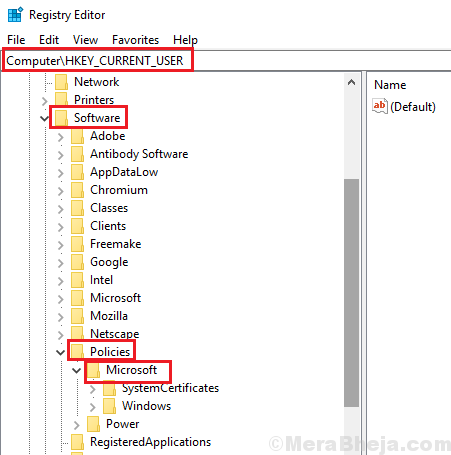
4] Skontrolujte, či máte zavolaný kľúč Ovládací panel na tomto mieste. Ak áno, skontrolujte, či máte zavolaný kľúč Medzinárodný v tom.
5] Ak tieto kľúče nemáte, kliknite pravým tlačidlom myši na priečinok a vyberte Nový >> kľúč aby ste si kľúče vytvorili sami.
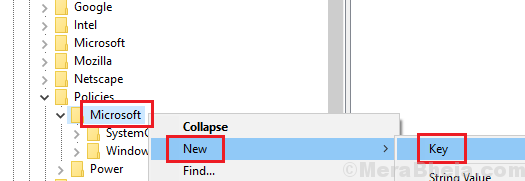
6] Najskôr vytvorte kláves Ovládacieho panela a potom medzinárodný kľúč v ňom pomocou metódy navrhnutej v kroku 5.
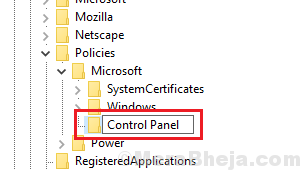
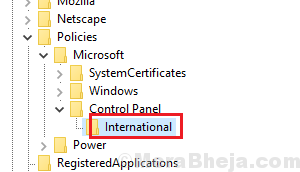
6] Pravým tlačidlom kliknite na Medzinárodné a vyberte Nová> hodnota DWORD (32-bitová).
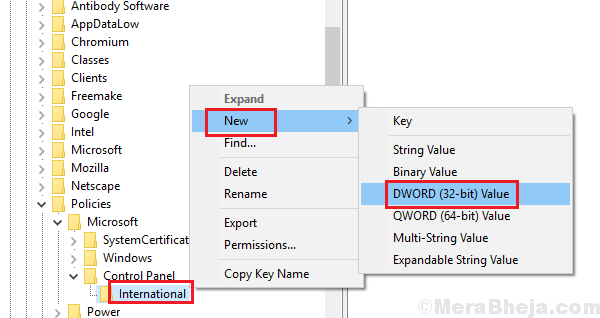
7] Pomenujte tento DWORD (32-bitový) záznam PreventUserOverrides a dajte mu hodnotu 1. Hodnota 1 pre tento záznam zakazuje práva všetkých správcov, ktorí nemôžu zmeniť dátum a čas. Hodnota 0 umožňuje právam všetkých osôb, ktoré nie sú správcami, zmeniť dátum a čas.
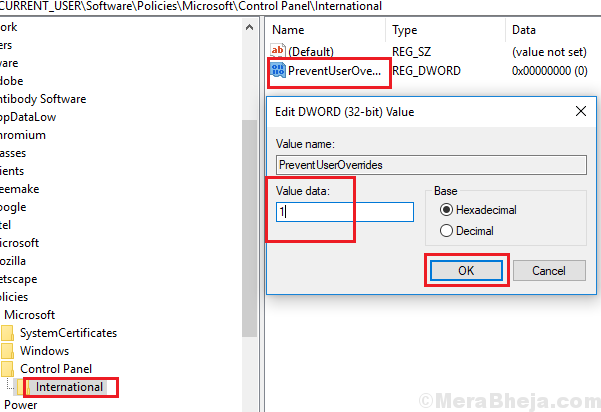
8] Zatvorte Editor databázy Registry a reštartujte systém.
Obmedzte všetkých používateľov v zmene dátumu a času pomocou editora zásad skupiny
Ak ste administrátorom spravujúcim niekoľko systémov a chcete obmedziť používateľov systému v zmene dátumu a času, je potrebné to urobiť pomocou skupinovej politiky. Tu je postup zmeny nastavení pre VŠETKÝCH používateľov.
1] Stlačte Win + R otvoriť Bež okno. Zadajte príkaz gpedit.msc a stlačte kláves Enter, aby ste otvorili editor zásad skupiny.
2] Prejdite na cestu Konfigurácia počítača >> Šablóny na správu >> Systém >> Lokálne služby.
3] Dvakrát kliknite na politiku Zakázať prepísanie miestnych nastavení používateľom, aby sa otvorili jeho vlastnosti.
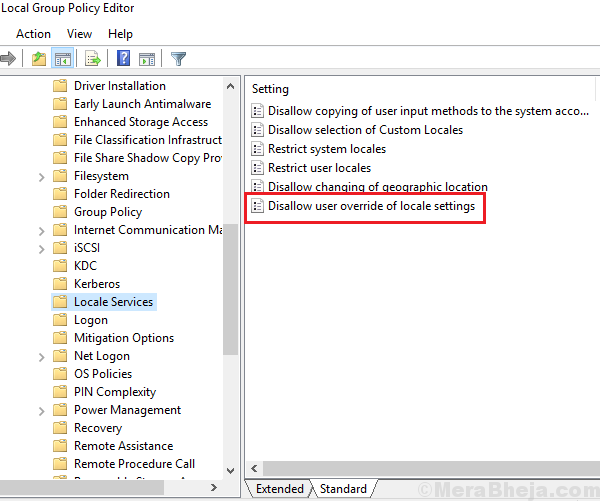
4] Zmeňte stav tejto politiky na Povolené. Povolenie tejto politiky zakáže používateľom systému samostatne meniť dátum a čas a jej deaktivácia spôsobí opak.
Pomocou editora skupinových politík môžete obmedziť zmenu dátumu a času
1] Stlačením klávesov Win + R otvorte okno Spustiť. Zadajte príkaz mmc.exe a stlačením klávesu Enter otvorte konzolu MMC.
2] Prejdite na Súbor >> Pridať / odobrať snapin >>Pridať Editor objektov skupinovej politiky.
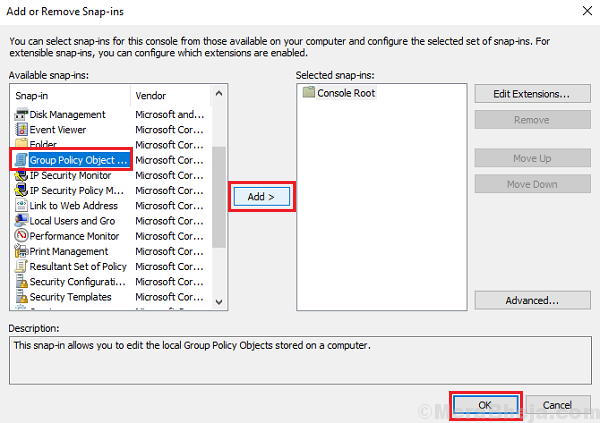
3] Kliknite na tlačidlo Pridať a potom na Prehľadávať. Vyberte požadovaného používateľa.
4] Pokiaľ ide o editor skupinových politík, prejdite na rovnakú cestu Konfigurácia používateľa> Šablóny na správu> Systém> Lokálne služby.
5] Dvakrát kliknite na zásadu Zakázať používateľovi prepísať miestne nastavenia, aby sa otvorili jej vlastnosti. Zmeňte stav politiky na Povolené.
![[Vyriešené] Chyba DRIVER_VERIFIER_DETECTED_VIOLATION v systéme Windows 10](/f/87f593f6865eca9abf6448545ab4d59c.png?width=300&height=460)

